Çalışmalarının bir sonucu olarak, tüm programlar çok sayıda geçici dosya biriktirir. Web tarayıcıları bu konuda istisna değildir. Örneğin, Google Chrome'daki önbellek, girilen arama sorguları, resimler, çerezler ve daha fazlası hakkında veriler içerir. Belleği ne kadar uzun süre temizlemezseniz, orada o kadar fazla veri birikir.
Google Chrome tarayıcısının en son sürümleri en hızlılardan biri olarak kabul edilir. Bu, diğerlerinden daha fazla önbelleğe aldıkları anlamına gelir. Zamanla, sayfalar asılı kalmaya başlar, iş yavaşlar. Bunun ne kadar sürede gerçekleşeceği cihazınızın performansına bağlıdır. Bu nedenle, önbelleği zaman zaman temizlemek önemlidir.
Google Chrome'da önbellek nedir?
Google Chrome tarayıcıları, İnternet'ten istenen bilgilerin çoğunu bilgisayarınızın sabit diskinde depolar. Bu, trafikten tasarruf etmenizi ve daha önce ziyaret ettiğiniz sitelerin yüklenmesini hızlandırmanızı sağlar.
Önbellek, bir web sayfasını oluşturan hemen hemen tüm dosyaları depolar: verileri biçimlendirme, komut dosyaları, stil sayfaları, resimler, metinler, videolar ve daha fazlası.
Ek olarak, kullanıcının kişisel bilgileri saklanır: kendisi tarafından ayarlanan sayfa görüntüsünün boyutu ve oturum açıp açmadığı.
Yeniden başvurduğunuzda, değişiklikler için denetlenir. Yoksa, sayfa önbellekte depolanan öğelerden yüklenir. Yapıda değişiklikler yapılırsa, önbelleğe alınan verilerin ve güncelleştirilmiş site bilgilerinin yalnızca bir kısmı karşıdan yüklenir. Böylece, Google Chrome tarayıcısı bilgisayarın sabit diskine aktarılan dosyaları kaydeder ve periyodik olarak bunlara erişir.
Neden temizlemelisiniz?
Tabii ki, Google Chrome tarayıcısındaki önbellek yararlı olabilir. Örneğin, daha önce dinlenen müzikleri, görüntülenen görüntüleri ve diğer dosyaları ayıklayabilirsiniz. Ancak bir gün, bir hafta veya bir ay önce ziyaret edilen sitelerden yüzlerce dosya depolamak gerekli midir?
Önbellek, istenen sayfanın hızlı bir şekilde yüklenmesine yardımcı olur, ancak aynı zamanda tarayıcının çalışmasını da yavaşlatır.
Bunun nedeni, çok fazla veri birikmesi, gerekli öğelerin aranması sistemin çok fazla zaman almasıdır. Tarayıcıyı normal çalışma durumunda tutmak için önbelleği temizleyin.
Google Chrome'da önbellek nasıl temizlenir
Önbelleği temizlemenin birkaç yolu vardır. Menüden veya kısayol tuşlarının bir kombinasyonunu kullanarak ulaşılabilen yerleşik bir işlevin yardımıyla. Gereksiz dosyaları, özel programlar ve uzantılar kullanarak (ek olarak yüklenmeleri gerekir) ve geliştirici konsolundan kaldırabilirsiniz.
Tarayıcı menüsü aracılığıyla
Önce Google Chrome'u başlatın ve ardından:
- Sağ üst köşedeki üç noktaya tıklayın.
- "Ayarlar", "Ek araçlar" alt öğesini seçin.
- "Görüntülenen sayfalarla ilgili verileri sil" sekmesine gidin.
- Bir zaman aralığı ayarlayın: belirli bir gün, hafta veya tüm zamanlar için.
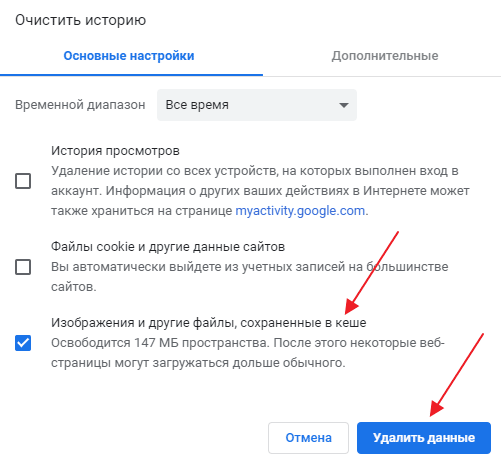
Silmek istediğiniz veri türünü seçin: çerezler ve önbellekte depolanan diğer dosyalar. Ardından "Sil" düğmesini tıklayın. Öğelerin adı ve konumları, tarayıcının sürümüne bağlı olarak biraz değişebilir. Temizleme işlevi, tarayıcının eski bilgileri silmesine ve yavaş yavaş kullandığınız kaynakların güncel verilerinden oluşan bir veritabanı oluşturmasına olanak tanır.
Kısayol tuşlarını kullanma
Yerleşik işlev, tarayıcı önbelleğini yalnızca belirli bir süre için değil, aynı zamanda tek tek sitelerin dosyalarından da temizlemenizi sağlar. Bu, bazılarından verilere ihtiyacınız varsa, ancak diğer web kaynaklarından ihtiyacınız yoksa yararlı olabilir.
- Tarayıcınızı başlatın.
- Tarayıcınızın önbelleğini ve geçmişini açmak için Shift, Ctrl ve Delete düğmelerini kullanın.
- Silmek istediğiniz öğeleri seçin ve Verileri Sil'i tıklatın.
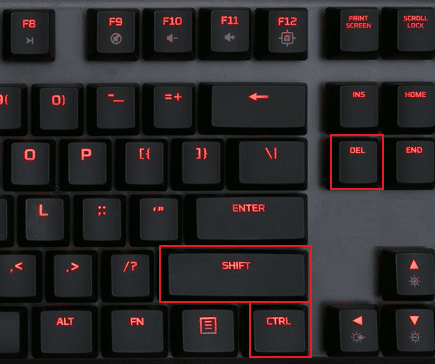
Açık olan belirli bir sayfayı yenilemek için Ctrl + F5 düğmelerine basın.
Özel programların kullanımı
En popüler programlar CCleaner ve Wise Disk Cleaner'dır. Sezgisel bir arayüze sahiptirler, kullanımı kolaydır, sadece tarayıcınızın değil, aynı zamanda tüm bilgisayarın derinlemesine temizlenmesini sağlarlar. Bu yöntemin dezavantajı, programın kendisini PC'ye yükleme ihtiyacını içerir.
Unutmayın, tarayıcıdaki "Geçmişi Temizle" düğmesini tıkladığınızda, önbelleğin yalnızca bir kısmını silersiniz, ana kısmını değil. Sabit diskte daha fazla alan web sayfalarının bölümleri tarafından işgal edilir: görüntüler, komut dosyaları, stil sayfaları. CCleaner ve Wise Disk Cleaner tüm kuyrukları temizleyecektir. Yüklü tüm tarayıcıların yanı sıra üçüncü taraf ve sistem programlarının verilerini analiz ederler. Sistem otomatik olarak taranır, prosedürün sonunda gereksiz dosyaların bir listesi görüntülenir. Sadece kaldırılmalarını onaylamanız gerekir.
Böyle bir programı yüklemek, tarayıcı dışında başka bir yazılım kullananlar içindir. Örneğin, bir medya oynatıcı, bir pdf okuyucu, görüntü ve metin editörleri kullanır. Bu durumda, önbelleğin temizlenmesi bilgisayarın performansını önemli ölçüde etkileyebilir.
Uzantıları kullanma
Eklentiler Chrome'u Temizle, Tıkla ve Temizle, Chrome Temizleyici ve benzerleri, tarayıcı önbelleğinin temizlenmesini kolaylaştırmak için tasarlanmıştır. Uzantıyı yüklemek için Chrome Web Mağazası'na gidin:
- İstediğiniz eklentiyi seçin, açıklamayı okuyun.
- Install (Yükle) seçeneğini tıklatın.
- Uzantının çalışması için belirli verilere erişim gerekiyorsa, "Ekle" yi tıklayarak onaylayın.
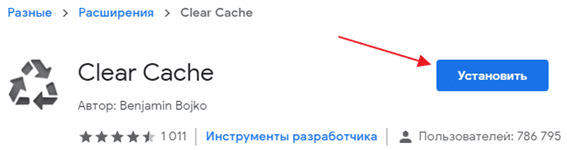
Yüklü uzantıyı etkinleştirmek için, adres çubuğundaki simgesine tıklayın.
Uzantılar tek bir tıklamayla önbelleği temizleyebilir. Kullanıcı müdahalesi olmadan sizin tarafınızdan belirlenen bir süre içinde verileri temizleyebilirler.
Her uzantının kendi ek işlevleri olabilir. Ancak asıl görevle, hepsi aynı şekilde başa çıkıyorlar.
Geliştirici Konsolu aracılığıyla
Yöntem, önbelleğin geri kalanına dokunmadan bir siteden veri silmeniz gerektiğinde geçerlidir. Bunu yapmak için, temizleme gerektiren site sayfasında şu adımları izleyin:
- Menüyü sağ tıklatın.
- "Kodu Görüntüle" yi seçin – konsol sayfanın altında açılır.
- "Uygulama" sekmesine gidin. Gizlenebilir, çünkü tüm öğeler sığmaz, tam olarak görüntülemek için çift oka tıklayın.
- Ardından "Depolamayı Temizle" sekmesine gidin ve "Site verilerini temizle" düğmesini tıklayın.
Bu adımlar, siteye özgü dosyaların önbelleğini temizler. Bu sayede, belirli bir sayfada asılı kalırsa tarayıcıyı yeniden canlandırabilirsiniz. Verilerin silinmesi çalışabilirlik döndürür. Ancak, daha sonra asılı kalmamak için diğer gereksiz dosyaları da silmeniz gerekecektir. Bunu yapmak için aşağıdaki yöntemlerden birini kullanın: yerleşik tarayıcı işlevini, özel bir programı veya uzantıyı kullanarak.
Temizlikten sonra ne olacak?
Önbelleğinizi ve çerezlerinizi temizledikten sonra, düzenli olarak ziyaret ettiğiniz siteler de dahil olmak üzere tüm siteler yeni olarak kabul edilecektir. Bu, ilk indirmenin biraz daha yavaş olacağı ve ayrıca hesabınıza tekrar giriş yapmanız gerekeceği anlamına gelir.
Ancak, siteye yapılan ikinci ziyaret sırasında, görsel olarak daha hızlı çalıştığını fark edeceksiniz. En son veriler bilgisayarınıza zaten indirilecektir. Aynı zamanda, eski ve gereksiz dosyalar olmayacak, bu da tarayıcının ve bilgisayarın bir bütün olarak daha hızlı çalışacağı anlamına geliyor.







